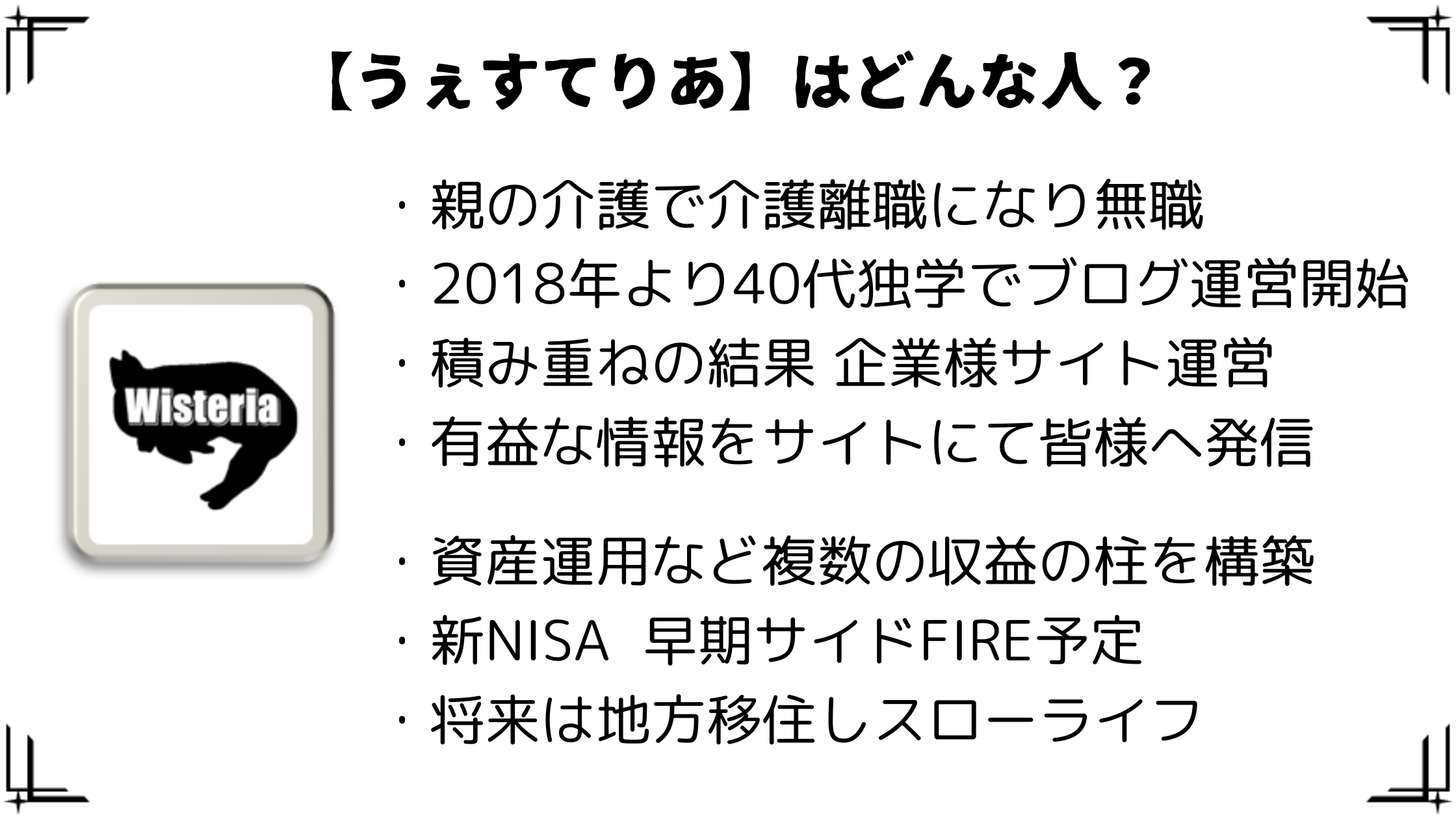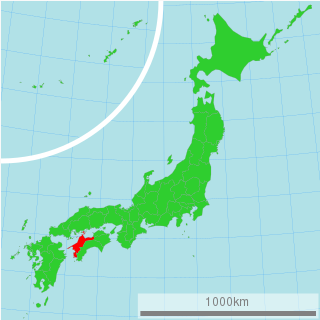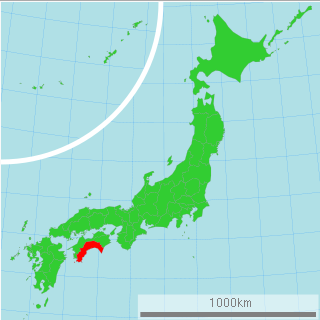Excel が先ほどまで開けたのに急に開けなくなってしまいました。
なにが原因か?
サブノートPCを使っていたらいきなり2010のExcelが開けなくなり開こうとすると「Excel は動作を停止しました」というエラーが出てExcelが使えなくなってしまった。
最初はUSBから「Excel」データを開けようとしていたのでUSBが壊れたのかなとUSBの抜き差しをしたが変わらずエラーが出る。
なのでPC自体を再起動してみました。
しかし同じくエラーが出て「Excel」が開かない…
次にHDDからエクセルを開こうとしても同じエラーが出るのでUSBが原因ではない事がわかりました。
では「Microsoft Office」自体がおかしいのかと思い「Word」試すと「Word」は普通に立ち上がりエラーも出ない為原因は「Excel」の単品でのエラーがわかりました。
大体こういう場合はMicrosoftの更新プログラムが原因が多いので、公式のMicrosoftの対処法を確認して今回紹介するような対処方法の情報をシェアしたいと思います。
または少し時間が経つと、この問題解決になる追加のアップデートが出るので、それを待って新たにプログラム更新をしてもいいと思います。
原因は「Microsoft」!?
エラーは「Excel」だけだとわかったが原因がわからず対処もわからなかったのでいろいろ調べました。
どうやらMicrosoftの2019年1月3日(日本時間)にリリースされた更新プログラムが原因だと分かりました。
対処方法
私が今使ってるOSのWindows 7の場合で説明します。
Windows 8.1・Windows 10も基本やり方は変わりないです。
1:左下の「スタート」
2:「コント―ロールパネル」を開き
3:「プログラム」の「プログラムアンインストール」を選び
4:そこから左側の 【インストールされた更新プログラムを表示】を選択して
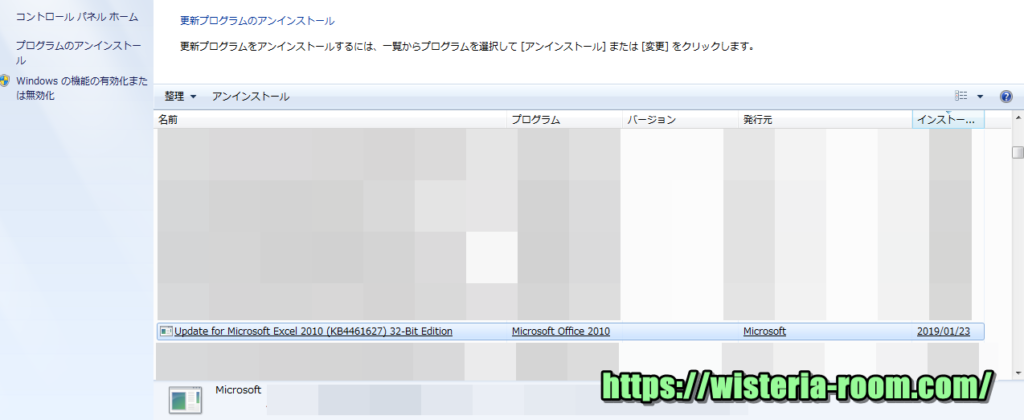
5:「 KB4461627」を探してこれを右クリックで「アンインストール」するだけ

この↑を「アンインストール」してまた「Excel」を開くと元通りにエラーなく立ち上がりました。
どうやら2019年1月2日の更新プログラムの「Microsoft Update」が悪さをしていたようですね。
KB4461627の問題の件はこちらの公式にも記載されています。 マイクロソフトのサポートページ
Microsoftの公式の対処法も載せておきます。
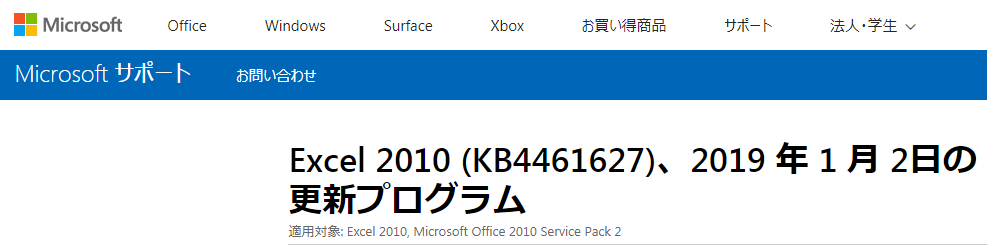
【※サポートページそのまま抜粋してます。】
この更新プログラムのアンインストール方法
Windows 10
- [スタート] を選択し、[Windows を検索] ボックスに「インストールされた更新プログラムを表示」と入力し、Enter キーを押します。
- [更新プログラムの一覧で、 KB4461627を選択し、[アンインストール] を選択します。
Windows 8 および Windows 8.1
- 画面の右端からスワイプし、[検索] を選択します。 マウスを使っている場合は、画面の右下隅をポイントし、[検索] をクリックします。
- 「Windows Update」と入力し、[Windows Update]、[インストールされた更新プログラム] の順に選択します。
- [更新プログラムの一覧で、 KB4461627を選択し、[アンインストール] を選択します。
Windows 7
- [スタート] メニューを開き、「Run」と入力してから [ファイル名を指定して実行] を選択します。
- 「Appwiz.cpl」と入力してから、[OK] を選択します。
- [インストールされた更新プログラムを表示] を選択します。
- [更新プログラムの一覧で、 KB4461627を選択し、[アンインストール] を選択します。
以上私が体験した「Excel は動作を停止しました」のエラー対処方法でした。
合わせて読みたい記事